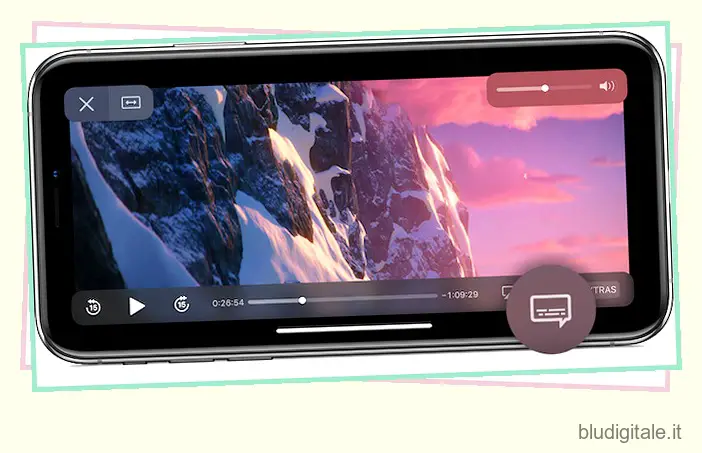Di recente, ho giocato con Apple TV+, esplorando tutto ciò che ha il servizio di streaming di Apple . Mentre ho già annotato i migliori consigli e trucchi per Apple TV + , un trucco ingegnoso non è riuscito a catturare la mia attenzione. Si tratta di cambiare i sottotitoli o la lingua dell’audio. Considerando la facilità d’uso di questa funzione, ho pensato che sarebbe stato meglio trattarla separatamente. Quindi, se preferisci avere i sottotitoli o desideri cambiare la lingua nell’app Apple TV o Apple TV+, questa rapida guida pratica è per te.
Modifica sottotitoli e lingua audio nell’app Apple TV/Apple TV+ su iPhone, iPad, Mac, Apple TV e Smart TV
Ci sono un paio di modi per selezionare i sottotitoli desiderati o la lingua audio. Puoi farlo direttamente dall’interno dell’app. Nel caso in cui desideri impostarlo per tutte le altre app di streaming video, puoi farlo accedendo alle Impostazioni del tuo dispositivo specifico. In quello che potrebbe svolgere un ruolo fondamentale nell’amplificare il tuo binge-watching, c’è anche un modo per apportare un po ‘di personalizzazione al gioco. Detto questo, scopriamo come è fatto nel modo giusto!
Cambia la lingua dei sottotitoli e dell’audio in Apple TV su iPhone, iPad e iPod touch
Se volete continuare a leggere questo post su "Come modificare i sottotitoli e la lingua dell’audio nell’app Apple TV+" cliccate sul pulsante "Mostra tutti" e potrete leggere il resto del contenuto gratuitamente. ebstomasborba.pt è un sito specializzato in Tecnologia, Notizie, Giochi e molti altri argomenti che potrebbero interessarvi. Se desiderate leggere altre informazioni simili a Come modificare i sottotitoli e la lingua dell’audio nell’app Apple TV+, continuate a navigare sul web e iscrivetevi alle notifiche del blog per non perdere le ultime novità.
1. Apri l’app Apple TV e riproduci i tuoi contenuti preferiti. Durante la riproduzione del film, tocca lo schermo per accedere ai controlli di riproduzione.
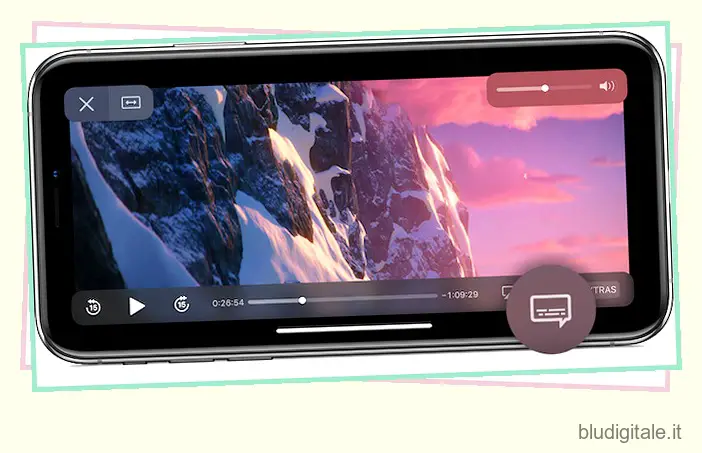
2. Ora tocca il menu Audio e sottotitoli (sembra una piccola casella di commento). Successivamente, seleziona la lingua o il sottotitolo preferito.
Nota: puoi anche abilitare CC o SDH per impostazione predefinita sul tuo dispositivo iOS. Per farlo, vai all’app Impostazioni > Accessibilità > Sottotitoli e sottotitoli. Successivamente, attiva l’interruttore Closed Captions + SDH. Per personalizzare didascalie o sottotitoli, tocca semplicemente Stile e quindi seleziona tra le opzioni preferite.
Su Mac
1. Durante la riproduzione di un film, passa con il mouse sopra il puntatore del video per visualizzare il menu Audio e sottotitoli. Cliccaci sopra.
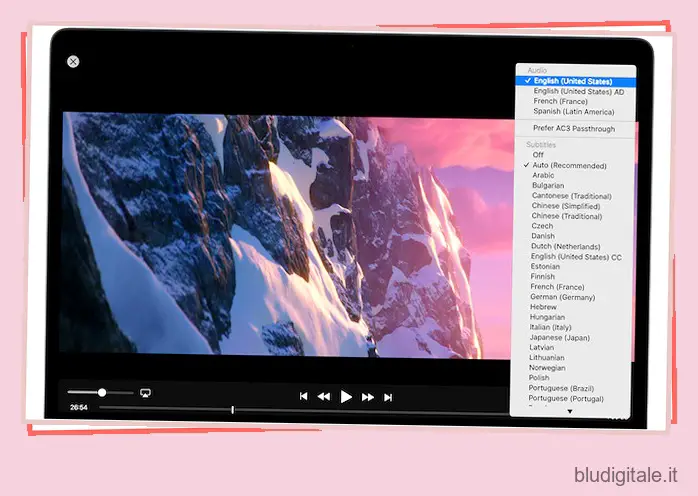
2. Ora seleziona la tua opzione preferita.
Nota: c’è anche un’opzione per abilitarlo per tutte le altre app su Mac. Apri semplicemente Preferenze di Sistema> Accessibilità> Didascalie. Ora seleziona l’opzione “Preferisci sottotitoli e SDH”. Se desideri abilitare i sottotitoli e SDH, assicurati di selezionare la casella corrispondente. Per aggiungere un po’ di personalizzazione al mix, seleziona diverse opzioni dal menu o fai clic sul pulsante Configura.
Su AppleTV
- Quando guardi un film o un programma, scorri verso il basso sulla superficie Touch del telecomando.
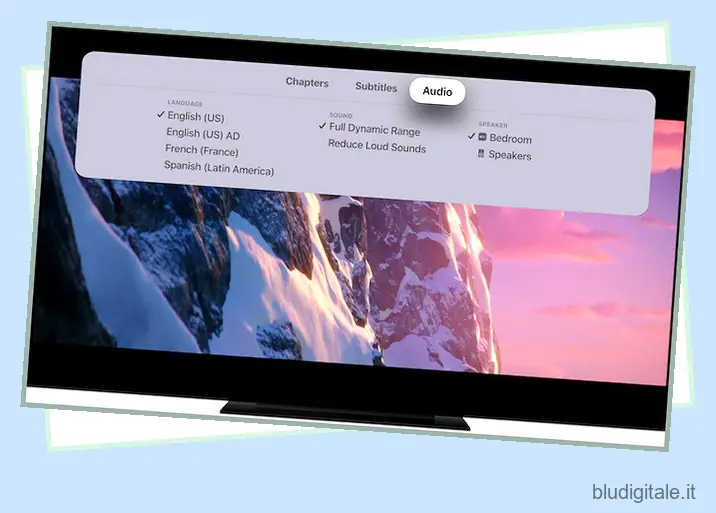
- Ora scorri verso destra per accedere ai sottotitoli o al menu audio.
- Successivamente, scorri verso il basso e seleziona l’opzione desiderata.
Nota: tvOS ti consente anche di cambiare la lingua dei sottotitoli o dell’audio per tutte le altre app. Per farlo, vai su Impostazioni> Accessibilità> Sottotitoli e sottotitoli. Ora seleziona “Sottotitoli e SDH” per abilitarlo. Se desideri personalizzare didascalie e sottotitoli, seleziona Stile e scegli le opzioni preferite.
Su Smart TV
1. Avvia l’app Apple TV e riproduci qualsiasi contenuto. Quindi, fai clic sulla freccia giù sul telecomando della TV.
Nota: non tutti i produttori di TV possono utilizzare gli stessi pulsanti. Consulta il manuale utente.
2. Ora vai nel menu Sottotitoli o Audio e scegli l’opzione desiderata.
Nota: puoi farlo anche da Impostazioni > Accessibilità > Sottotitoli e sottotitoli. Quindi, attiva “Sottotitoli e SDH”. Se desideri aggiungere qualche personalizzazione, scegli Stile e quindi seleziona tra le opzioni fornite.
Scegli i sottotitoli o la lingua audio desiderati in Apple TV+
Quindi, questo è il modo rapido per selezionare i sottotitoli o la lingua audio preferiti nell’app Apple TV. Poiché la funzione è abbastanza intuitiva, è positivo che Apple abbia offerto un modo semplice per modificarla, piuttosto che costringere gli utenti a farlo dall’app delle impostazioni del dispositivo specifico. Cosa ne pensi. Inoltre, pensa a dove trovi Apple TV+ nell’elenco delle alternative Netflix , incluso il nuovo Disney+ ?